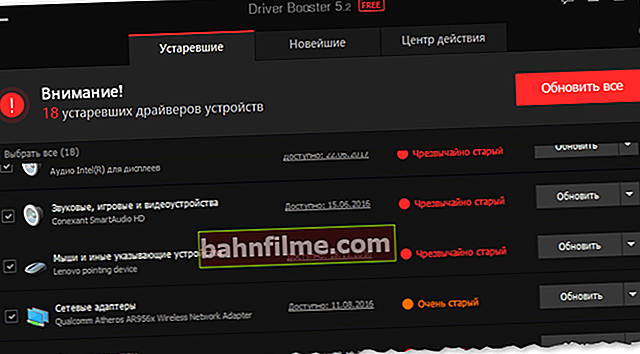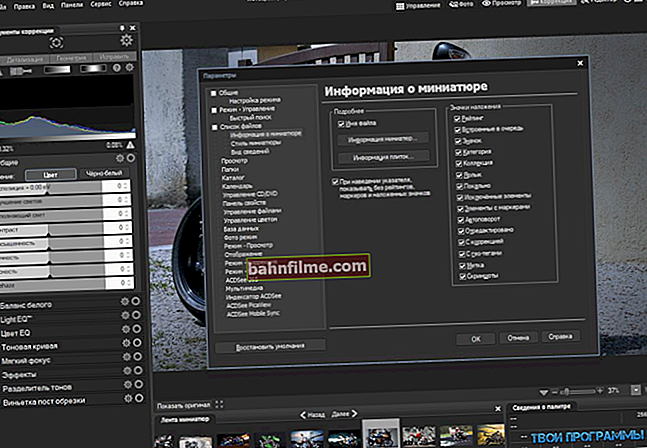Dia bom!
Dia bom!
Basicamente, você nem pensa na velocidade dos dispositivos USB até o momento de copiar (ler) arquivos. E aqui ... às vezes vem uma surpresa "selvagem", porque a velocidade do USB é tão baixa ...
Neste artigo irei mostrar, em primeiro lugar, como você pode verificar e descobrir a velocidade real da porta USB e do dispositivo e, em segundo lugar, o que pode ser feito para aumentar essa velocidade. Eu acho que para aqueles usuários que muitas vezes copiam vários dados para drives USB - a informação será muito útil.
Observação!
A propósito, agora é bastante conveniente usar discos em nuvem (em vez de drives flash) para transferir informações. Aqueles. Não há necessidade de carregar nada com você: você pode acessar seus arquivos de qualquer PC com acesso à Internet. Você pode descobrir como configurar um disco em nuvem aqui - //ocomp.info/kak-podklyuchit-oblachnyiy-disk.html
Agora no assunto ...
*
Verificando a velocidade de um dispositivo USB
Opção 1
Com HD Tune
Policial. site do programa: //www.hdtune.com/

Programa multifuncional para trabalhar com discos (HDD, SSD), pen drives, drives etc. Permite realizar vários testes: verificação de erros, visualização de leituras S.M.A.R.T., monitoramento de temperatura, verificação da velocidade de unidades externas (por exemplo, conectadas via USB), capacidade de excluir todos os dados com segurança e muito mais.
Neste artigo, tocarei apenas em uma possibilidade: um teste rápido da velocidade do drive conectado ao USB. Como isso pode ser feito (veja também a tela abaixo):
- primeiro baixe, instale e execute o programa (Eu não cito isso no artigo, porque é padrão) ... No menu superior, selecione o disco / unidade flash que deseja testar;
- abra a guia "Benchmark" (número 2 na tela);
- escolha a velocidade que deseja testar: ler ou escrever;
- clique no botão "Iniciar" e aguarde alguns minutos (importante! Antes do teste, feche todos os programas que podem carregar o disco, por exemplo, torrents, editores de vídeo, etc.);
- após completar o teste, olhe no campo "Média" - esta é a velocidade média de leitura. Você também pode se concentrar na programação que será construída. No meu caso (veja a imagem abaixo) a velocidade média é de ~ 32,5 MB / s (não muito ruim, mas muito bom para um disco antigo).

HD Tune - Como testar a velocidade / clicável do disco
Importante!

A propósito, muitos usuários confundem Mbps e Mbps (inclusive ao testar a velocidade de USB). Se você não "captar" totalmente a diferença, recomendo que se familiarize com este material: //ocomp.info/skolko-megabit-v-megabayte.html
Opção 2
Usando USB Flash Benchmark
Policial. site: //usbflashspeed.com/

USB Flash Benchmark - os drives flash mais rápidos do momento
Este utilitário é mais destinado a testar a velocidade de drives flash. (pelo menos, é assim que ele se posiciona. Observe que ele também lida bem com HDDs externos) ... Testa automaticamente a velocidade de gravação e a velocidade de leitura. Não precisa de instalação, é grátis. No oficial. o site você pode ver os resultados do seu teste, e compará-lo com outros modelos de pen drives (a propósito, graças aos testes em seu site, você pode encontrar e comprar um flash drive rápido) .
Quanto ao início do teste: após baixar o utilitário, extraia-o do arquivo e execute o arquivo executável. Em seguida, selecione a unidade e clique no botão "Iniciar ..." no menu à esquerda. Em geral, ainda é mais fácil do que com o programa anterior.

Resultados do teste de HDD externo / clicável
Quanto aos resultados: eles são exibidos no gráfico como uma linha reta "quebrada" (dependendo do tamanho dos arquivos que estão envolvidos na leitura / gravação no disco, a velocidade muda! Como pode ser visto no gráfico, veja a tela acima).
*
Como você pode melhorar a velocidade do seu USB
1) Em vez de copiar muitos arquivos pequenos, copie um grande ...
Provavelmente, quase todos os usuários experientes notaram que ao copiar / ler muitos arquivos pequenos (por exemplo, imagens), a velocidade cai e muito significativamente (já que o sistema deve indexar um lugar para cada arquivo *) ... E de acordo com os resultados do teste, isso pode ser visto, tire pelo menos uma captura de tela do programa USB Flash Benchmark (localizado acima).
A partir disso, uma conclusão simples: se você trabalha com muitos arquivos pequenos, adicione-os ao arquivo e só então copie-os para um disco externo / pen drive. Sim, você vai gastar algum tempo empacotando, mas você vai economizar muito ao copiar ...
Observação! Como compactar arquivos em um arquivo - //ocomp.info/kak-raspakovat-arhiv-rar-7z.html#i-2
A propósito, também quero observar que, se estamos falando de fotos, mais tarde (se você as arquivou), você pode visualizá-las diretamente do arquivo sem extraí-lo. Para fazer isso, basta instalar um dos especiais. programas: //ocomp.info/kak-prosmatrivat-foto-v-arhive.html
2) Conecte drives flash e discos às portas USB 3.0 (se houver USB tipo C, você pode conectar a ele).
Muitos laptops e PCs têm portas USB 3.0 (3.1) e USB 2.0 (eles são compatíveis - ou seja, um flash drive / disco funcionará quando conectado a ambas as portas. Mas a velocidade pode variar significativamente!).
Externamente, geralmente, eles têm cores diferentes (USB 3.0 são marcados em azul, veja os exemplos abaixo). Claro, muito ainda depende da própria unidade conectada, mas mesmo assim ...

Portas: USB 2.0 e USB3.0

Mais um exemplo. USB 2.0 e USB3.0 (marcados em azul)
A propósito, em novos laptops, você pode encontrar apenas 1 porta USB 3.0 e 1 porta USB tipo C (ou geralmente apenas USB tipo C). Se você tiver um caso assim, poderá comprar itens especiais. adaptadores de USB Type-C para USB 3.0 (existem muitas variações deles, um dos exemplos na imagem abaixo).

Adaptador USB tipo C para HDMI, GbE, USB 3.0
Observação! Você pode comprar vários adaptadores baratos em lojas online chinesas: //ocomp.info/kitayskie-internet-magazinyi.html
3) Se o seu PC / laptop for antigo o suficiente e não tiver (ou não tiver) portas USB 3.0
Se você não tiver portas USB 3.0 suficientes, pode adquirir um especial. Placa "PCI-E Express Card", conectando-a em um slot livre, você terá 3-4 portas de uma vez.

Placa Express Uspeed USB 3.0 PCI-E
By the way, para laptops antigos (onde, em princípio, não há USB 3.0), por exemplo, você pode comprar especial. gadgets (principalmente em lojas online chinesas), sob o slot Expresscard (veja um exemplo disso na imagem abaixo).

Tal dispositivo para um slot Expresscard permitirá que você tenha USB 3.0 em um laptop antigo
4) Verifique se você instalou drivers para o hub USB 3.0 (placa-mãe).
Não é incomum quando a falta de drivers é a razão para a operação em baixa velocidade do dispositivo. Por exemplo, você pode não ter um driver atualizado para um controlador USB (ou seja, a opção "universal" é usada, que foi entregue durante a instalação do Windows) ... Como resultado, as portas USB operam em uma velocidade mais baixa do que poderiam.
Opções de atualização de driver:
- se você ainda tem um disco de CD / DVD com drivers (que veio com a compra de um PC), use-o, esta é a melhor opção;
- você pode ver o modelo / características das "peças de ferro" nas especificações. utilitários e, em seguida, baixe as versões de driver necessárias do site oficial do fabricante;
- use os especiais. utilitários para atualizar os drivers. Eles irão encontrar e instalar automaticamente não apenas os drivers, mas também todos os componentes necessários (DirectX, Frame Work, por exemplo) que são necessários para o funcionamento normal do sistema.
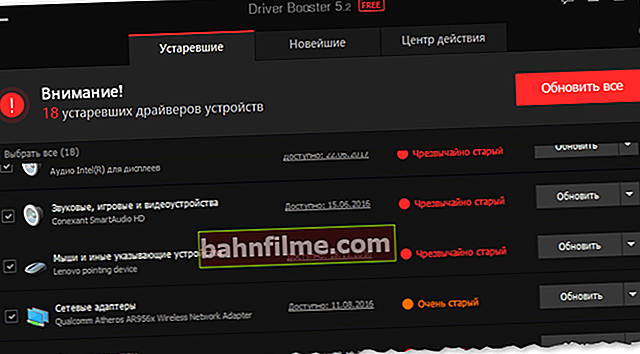
Driver Booster - encontrou 18 drivers desatualizados // exemplo do programa
5) Se o seu HDD externo ficar lento durante o download de arquivos ...
Muitos usuários compram HDDs externos para filmes, programas de TV, jogos, etc. conteúdo de mídia, conectam-se ao USB e baixam arquivos para eles usando programas torrent. Muitas vezes, a velocidade de download cai para zero devido à carga pesada no disco ...
O ponto aqui é que vários arquivos estão sendo baixados de uma vez. (nota: mesmo um torrent pode conter dezenas de arquivos) ... Para corrigir isso, nas configurações, limite o número máximo de torrents ativos a 1-2 (máx. 3) e limite a velocidade máxima de download (definida experimentalmente).
Observação! Também recomendo que você leia um de meus artigos, no qual mostro as configurações "complicadas" que ajudam a reduzir a carga do uTorrent no disco rígido - //ocomp.info/hdd-peregrujen-100.html

uTorrent - Máximo de downloads simultâneos / clicáveis
6) É possível que você tenha adquirido uma unidade de "baixa qualidade" e ela, a princípio, já esteja funcionando no máximo
E a última coisa. É possível que você tenha uma velocidade de cópia / leitura lenta dos dados da unidade devido à sua baixa qualidade. Isso geralmente acontece com dispositivos muito baratos (marcas "sem nome" feitas na China). Para estimar a velocidade da futura unidade com antecedência ao comprar, consulte sites especializados para testes de diferentes unidades. Por exemplo, no mesmo USB Flash Benchmark (veja a tela abaixo). Depois disso, encomende um flash drive / disco semelhante.

USB Flash Benchmark - os drives flash mais rápidos do momento
*
Tudo de bom!